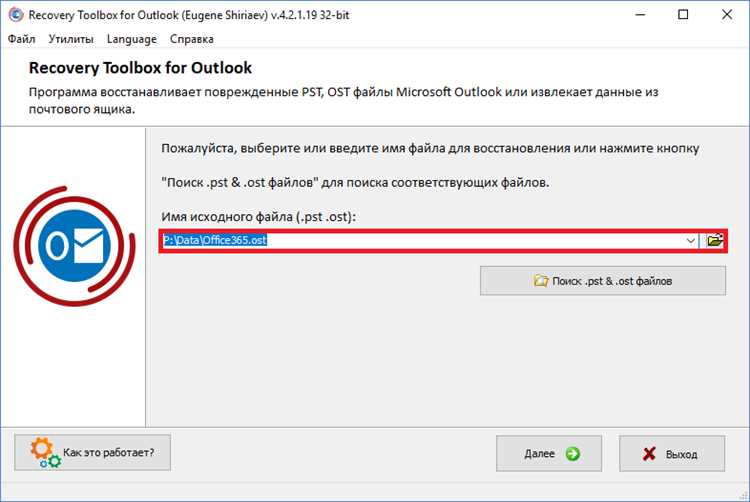
Adobe Photoshop — одна из самых популярных программ для обработки и редактирования графики. Однако, как и любое другое программное обеспечение, она подвержена ошибкам и сбоям. Одна из наиболее распространенных ошибок в Photoshop — «Не удалось записать файл. Произошла неизвестная ошибка».
Эта ошибка может возникать по разным причинам, таким как недостаточно свободного места на жестком диске, неправильные разрешения на файл или проблемы с драйверами.
Чтобы исправить эту ошибку, вам следует принять ряд мер и проверить несколько важных моментов. В первую очередь, убедитесь, что на жестком диске есть достаточное количество свободного места. Если места недостаточно, освободите его, удалив ненужные файлы или переместив их на другой диск.
Затем убедитесь, что у вас достаточно прав для записи в папку, в которую вы пытаетесь сохранить файл. Проверьте, установлены ли на ней правильные разрешения. Если нет, откройте свойства папки и настройте права доступа.
- Причины ошибки Не удалось записать файл в Adobe Photoshop:
- Неправильные настройки сохранения проекта
- Отсутствие разрешения на запись в папку
- Недостаточное свободное место на диске
- Как исправить ошибку Не удалось записать файл в Adobe Photoshop:
- Проверьте настройки сохранения проекта
- Убедитесь, что у вас есть разрешение на запись в папку
- Освободите место на диске, чтобы достаточно свободного пространства
Причины ошибки Не удалось записать файл в Adobe Photoshop:
Ошибка «Не удалось записать файл. Произошла неизвестная ошибка» может возникнуть в Adobe Photoshop по ряду причин. Ниже приведены некоторые из возможных причин:
1. Неправильные разрешения доступа: Если у вас нет прав доступа для записи файла в указанный каталог, это может привести к ошибке. Проверьте разрешения доступа к каталогу и убедитесь, что вы имеете права на запись.
2. Недостаточно свободного места на диске: Если на вашем диске недостаточно свободного места, Adobe Photoshop может не иметь достаточно места для создания временных файлов или сохранения результатов. Удалите ненужные файлы с диска, чтобы освободить место.
3. Неправильное указание пути сохранения файла: Если вы указали неправильный путь или имя файла при попытке сохранить его, Adobe Photoshop не сможет выполнить операцию и выдаст ошибку. Убедитесь, что путь и имя файла указаны правильно.
4. Проблемы с файловой системой: Если файловая система, на которой находится файл, повреждена или имеет ошибки, Adobe Photoshop может столкнуться с проблемами при сохранении файла. Проверьте файловую систему и исправьте все ошибки.
5. Проблемы с установкой или настройкой Adobe Photoshop: Если у вас возникла проблема после установки или настройки Adobe Photoshop, возможно, некоторые файлы или компоненты установлены неправильно или отсутствуют. Попробуйте переустановить программу или проверить настройки, чтобы убедиться, что все правильно настроено.
Данные возможные причины могут помочь вам определить и исправить ошибку «Не удалось записать файл. Произошла неизвестная ошибка» в Adobe Photoshop. Однако, если ошибка продолжает появляться, рекомендуется обратиться к официальной технической поддержке Adobe или посетить форум сообщества, где пользователи могут делиться своими опытом и помощь с устранением ошибок.
Неправильные настройки сохранения проекта

Ошибка «Не удалось записать файл. Произошла неизвестная ошибка.» в Adobe Photoshop может быть вызвана неправильными настройками сохранения проекта.
При сохранении файла в Adobe Photoshop важно убедиться, что все настройки сохранения правильно настроены. Неправильные настройки могут быть причиной ошибки при записи файла.
Во-первых, проверьте формат сохранения файла. Adobe Photoshop поддерживает множество форматов, таких как JPEG, PNG, TIFF и др. Убедитесь, что выбранный формат соответствует требованиям вашего проекта.
Во-вторых, убедитесь, что вы выбрали правильное место для сохранения файла. Указывайте путь сохранения без ошибок и убедитесь, что у вас есть достаточно места на выбранном диске для записи файла.
Также обратите внимание на настройки качества файла, если они доступны. Высокое качество изображения может занимать больше места на диске и требовать больше времени на сохранение.
Если вы все еще сталкиваетесь с ошибкой «Не удалось записать файл. Произошла неизвестная ошибка.», попробуйте сохранить файл со стандартными настройками. В некоторых случаях, пользовательские настройки могут вызывать конфликты при сохранении файла.
При регулярной работе с Adobe Photoshop рекомендуется ознакомиться с документацией программы, чтобы быть в курсе всех возможных настроек сохранения файла и избежать ошибок при записи файла.
Отсутствие разрешения на запись в папку
Ошибка «Не удалось записать файл. Произошла неизвестная ошибка.» в Adobe Photoshop может возникать из-за отсутствия разрешения на запись в папку, в которую вы пытаетесь сохранить файл.
Чтобы исправить эту ошибку, вам нужно убедиться, что у вас есть права на запись в папку назначения. Для этого вам потребуются права администратора или доступ к административным настройкам вашей операционной системы.
Следуйте этим инструкциям для получения разрешения на запись в папку:
- Щелкните правой кнопкой мыши на папке, в которую вы хотите сохранить файл, и выберите «Свойства».
- Перейдите на вкладку «Безопасность».
- Найдите свой пользовательский аккаунт в списке доступа и убедитесь, что у вас есть разрешение «Запись». Если разрешения нет, нажмите на кнопку «Изменить» и предоставьте себе права на запись.
- После этого нажмите «Применить», а затем «ОК», чтобы сохранить изменения.
После того как вы получите разрешение на запись в папку, попробуйте снова сохранить файл в Adobe Photoshop. Ошибка «Не удалось записать файл. Произошла неизвестная ошибка.» больше не должна возникать.
Недостаточное свободное место на диске
Ошибка «Не удалось записать файл. Произошла неизвестная ошибка» может возникнуть в Adobe Photoshop, если на вашем компьютере отсутствует необходимое количество свободного места на диске.
Adobe Photoshop требует определенное количество свободного места на диске для выполнения операций сохранения файлов. Если свободное место на диске исчерпано или его количество недостаточно, программа не сможет успешно записать файл, что приведет к возникновению данной ошибки.
Для решения этой проблемы, вам необходимо освободить дополнительное место на диске, чтобы Adobe Photoshop мог сохранять файлы без проблем.
Вы можете освободить место на диске, удалив ненужные файлы или переместив их на внешние накопители. Также можно воспользоваться программами для очистки диска, которые помогут удалить временные файлы и другие ненужные данные.
Если вы продолжаете сталкиваться с ошибкой «Не удалось записать файл. Произошла неизвестная ошибка» после освобождения места на диске, проверьте, достаточно ли вам разрешения на запись файлов в папке назначения. Убедитесь, что у вас есть права на запись в соответствующую директорию.
Обратите внимание, что после устранения проблемы с недостаточным свободным местом на диске, возможно потребуется перезапустить Adobe Photoshop, чтобы изменения вступили в силу.
Примечание: Важно также регулярно освобождать место на диске, чтобы избежать появления подобных ошибок в будущем. Мониторинг доступного места на диске и устранение ненужных файлов поможет сохранить работоспособность Adobe Photoshop и выполнять операции сохранения файлов без проблем.
Как исправить ошибку Не удалось записать файл в Adobe Photoshop:
Ошибка «Не удалось записать файл. Произошла неизвестная ошибка» может возникнуть при попытке сохранить файл в Adobe Photoshop. Эта ошибка может быть вызвана разными причинами, такими как поврежденный файл изображения, проблемы с диском, недостаток свободного места на диске или неправильные настройки программы.
Чтобы исправить эту ошибку, вы можете попробовать следующие решения:
- Перезапустите Photoshop: Перезапустите программу Photoshop и попробуйте сохранить файл еще раз. Иногда проблема может быть связана с временным сбоем программы, и перезапуск может помочь.
- Проверьте файл изображения: Убедитесь, что файл изображения не поврежден. Попробуйте открыть и сохранить другое изображение в том же формате, чтобы проверить, возникает ли ошибка только с определенным файлом.
- Освободите место на диске: Проверьте, достаточно ли свободного места на диске, на котором сохраняется файл изображения. Если на диске нет достаточного места, Photoshop может не иметь возможности сохранить файл. Освободите некоторое место, удалив ненужные файлы или переместив их на другой диск.
- Измените настройки программы: Проверьте настройки программы Photoshop, особенно настройки формата файла и места сохранения. Убедитесь, что вы используете правильный формат файла и указано верное место для сохранения.
- Обновите программу Photoshop: Убедитесь, что у вас установлена последняя версия программы Photoshop. Некоторые ошибки могут быть исправлены обновлениями программного обеспечения.
- Проверьте носитель: Если вы сохраняете файл на внешнем носителе (например, на USB-флеш-накопителе или в сетевой папке), убедитесь, что носитель подключен правильно и доступен.
- Создайте новый документ: Если все остальные методы не сработали, попробуйте создать новый документ и скопировать исходное изображение в новый документ. Затем попробуйте сохранить новый документ. Это может помочь исправить проблему, связанную с конкретным документом.
Перед применением этих решений рекомендуется сделать резервную копию файла изображения, чтобы избежать потери данных.
Если ни одно из этих решений не помогло устранить ошибку «Не удалось записать файл. Произошла неизвестная ошибка» в Adobe Photoshop, возможно, вам потребуется обратиться к специалисту или службе поддержки Adobe для получения дополнительной помощи.
Проверьте настройки сохранения проекта
Чтобы исправить ошибку «Не удалось записать файл. Произошла неизвестная ошибка.» в Adobe Photoshop, вам следует проверить настройки сохранения вашего проекта. Неправильные настройки могут приводить к возникновению этой ошибки.
Вот несколько шагов, которые вы можете выполнить:
- Убедитесь, что вы пытаетесь сохранить файл в допустимом формате. Photoshop поддерживает различные форматы файлов, такие как JPEG, PNG, TIFF и другие. Проверьте, что вы выбрали правильный формат сохранения.
- Проверьте размер и разрешение файла. Если файл слишком большой или его разрешение слишком высокое, это может вызывать проблемы при сохранении. Попробуйте уменьшить размер файла или его разрешение.
- Проверьте доступность диска, на который вы пытаетесь сохранить файл. Убедитесь, что у вас есть достаточно свободного места на диске, а также необходимые права доступа для записи файла.
- Проверьте настройки цветового пространства. Некоторые настройки цвета могут быть несовместимы с выбранным форматом сохранения. Попробуйте изменить цветовое пространство на более подходящее для вашего проекта.
Если вы все еще сталкиваетесь с ошибкой, попробуйте сохранить проект под другим именем или в другую папку. Иногда это может помочь исправить проблему.
Если ни один из этих шагов не помог, возможно, есть проблема с самим Photoshop или вашей операционной системой. В таком случае, рекомендуется обратиться в службу поддержки Adobe для получения дополнительной помощи.
Убедитесь, что у вас есть разрешение на запись в папку
Если при попытке сохранить файл в Adobe Photoshop возникает ошибка «Не удалось записать файл. Произошла неизвестная ошибка», причиной может быть отсутствие разрешения на запись в выбранную папку на вашем компьютере.
Чтобы исправить эту ошибку, вам следует убедиться, что у вас есть достаточные права доступа для записи в папку, в которую вы пытаетесь сохранить файл. Для этого выполните следующие шаги:
- Откройте проводник или файловый менеджер на вашем компьютере.
- Перейдите к папке, в которую вы хотите сохранить файл в Adobe Photoshop.
- Щёлкните правой кнопкой мыши на папке и выберите опцию «Свойства» из контекстного меню.
- В окне «Свойства» перейдите на вкладку «Безопасность».
- Убедитесь, что ваше имя пользователя отображается в списке «Группа или пользователи» и у вас есть разрешение на запись к этой папке.
- Если вашего имени пользователя нет в списке, нажмите кнопку «Изменить» и добавьте своё имя пользователя в список.
- Нажмите кнопку «Применить» и затем «ОК», чтобы сохранить изменения.
После этого попробуйте снова сохранить файл в Adobe Photoshop. Если проблема не решена, может потребоваться проверить права доступа к другим папкам или обратиться за помощью к администратору вашего компьютера.
Убедитесь, что вы имеете права на запись в выбранную папку, и вы сможете избежать ошибки «Не удалось записать файл. Произошла неизвестная ошибка» в Adobe Photoshop.
Освободите место на диске, чтобы достаточно свободного пространства
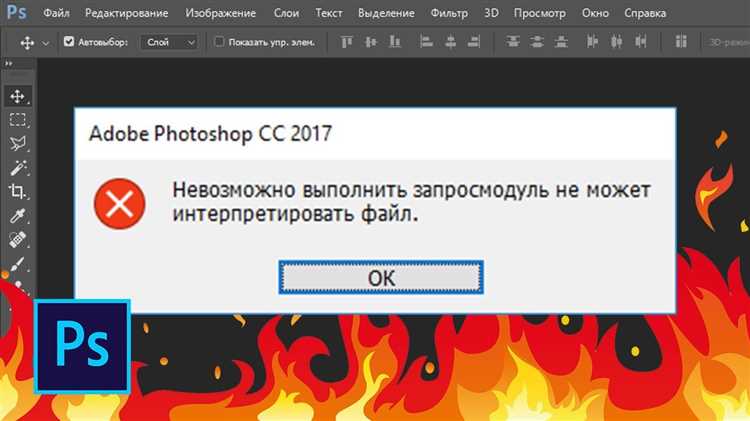
Ошибка «Не удалось записать файл. Произошла неизвестная ошибка» может возникать в Adobe Photoshop, когда на вашем компьютере не хватает свободного пространства на диске. В таком случае, чтобы исправить эту ошибку, вам необходимо освободить место на диске.
Одним из способов освободить место на диске является удаление ненужных файлов или программ. Просмотрите вашу систему и удалите все файлы, которые больше не нужны, например, временные файлы или устаревшие программы.
Также вы можете переместить некоторые файлы на другой диск или в облачное хранилище. Например, вы можете переместить большие видеофайлы или фотографии на внешний жесткий диск или загрузить их в облачное хранилище, чтобы освободить место на основном диске.
Если у вас есть скачанные файлы или файлы, которые больше не используются, вы можете также удалить их, чтобы освободить дополнительное пространство.
Помимо этого, проверьте, есть ли на вашем компьютере какие-либо программы, которые занимают слишком много места на диске. Возможно, вам стоит удалить некоторые программы или перенести их на другой носитель.
После того как вы освободили достаточное место на диске, попробуйте снова выполнить операцию, которая вызывала ошибку в Adobe Photoshop. В большинстве случаев, после освобождения места на диске, ошибка должна быть исправлена.

